Grundläggande funktioner för att Skanna till USB
Det här kapitlet ges grundläggande information för sändning av skannade filer till ett USB-minne.
![]()
Om du placerar original i både den automatiska dokumentmataren och på originalglaset har originalet i den automatiska dokumentmataren företräde framför originalet på originalglaset.
Maskinen stödjer inte användning av USB-minnen anslutna till externa USB-hubbar. Sätt in USB-minnet i USB-porten belägen vid maskinens vänstra hörn.
Vissa typer av USB-minnen kan inte användas.
![]() Sätt in ditt USB-minne i USB-porten.
Sätt in ditt USB-minne i USB-porten.
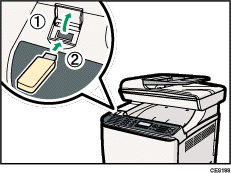
![]() Tryck på [Skanner].
Tryck på [Skanner].
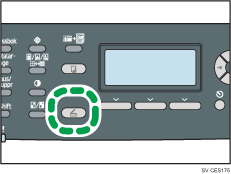
“Laddar...” visas på skärmen. Vänta tills meddelandet “Spara skndata på USB” visas (tiden beror på ditt USB-minne).
![]() Placera originalet på originalglaset eller i dokumentmataren (ADF).
Placera originalet på originalglaset eller i dokumentmataren (ADF).
Om det behövs konfigurerar du avancerade skanningsinställningar.
![]() Tryck på [Starttangent svartvitt] [Starttangent färg].
Tryck på [Starttangent svartvitt] [Starttangent färg].
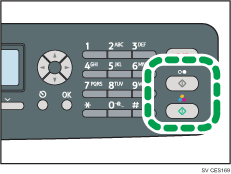
För att skanna i svartvitt, tryck på [Starttangent svartvitt].
För att skanna i färg, tryck på [Starttangent färg].
Beroende på maskininställningarna kommer du att se följande skärm på displayen.
I svartvitt skanningsläge (halvton):
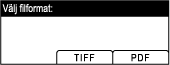
I färg, gråskala eller svartvitt skanningsläge:
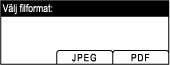
![]() Tryck på motsvarande valknapp utifrån önskat filformat.
Tryck på motsvarande valknapp utifrån önskat filformat.
Beroende på maskinens inställningar visas följande skärm på displayen när du skannar från originalglaset.

Om du ser denna skärm, gå vidare till nästa steg. Annars fortsätter du till steg 8.
![]() Om du har fler original att skanna, placerar du nästa original på originalglaset och trycker sedan på [Ja]. Upprepa detta steg tills alla original skannats.
Om du har fler original att skanna, placerar du nästa original på originalglaset och trycker sedan på [Ja]. Upprepa detta steg tills alla original skannats.
![]() När alla original har skannats trycker du på [Nej] för att börja skicka den skannade filen.
När alla original har skannats trycker du på [Nej] för att börja skicka den skannade filen.
![]() Vänta tills meddelandet “Klar” visas på displayen.
Vänta tills meddelandet “Klar” visas på displayen.
Den skannade filen skapas i rotkatalogen på USB-minnet.
![]() Ta ut USB-minnet ur maskinen.
Ta ut USB-minnet ur maskinen.
Stäng luckan till USB-porten efter användning.
![]()
För att avbryta skanning, tryck först på [Skanner] och sedan på [Radera/Stopp]. De skannade filerna avvisas.
Du kan konfigurera maskinen att utföra svartvit skanning i halvton eller gråskala genom att ändra inställningarna för [Svartvit skanning] under skannerinställningar.
Om skannerinställningen [Obegränsad skanning] är aktiverad kan du under en enda skanning placera flera original på originalglaset, ett i taget.
Om inställningen för [Filtyp] under skannerinställningar är aktiverad kan du skanna flera sidor för att skapa en flersidig PDF- eller TIFF-fil. Om filformatet är JPEG kommer en ensidig fil skapas för varje sida som har skannats.
Om papper har fastnat i den automatiska dokumentmataren, kommer skanningsjobbet att placeras i utskriftskön. För att återuppta det aktuella jobbet, ta bort pappret och skanna om originalen från och med den sida som fastnade.
![]()
För att placera originalet, se Placering av original
 .
.För att konfigurera avancerade skanningsinställningar, se Ange skanningsinställningar
 .
.För information om [Svartvit skanning], [Obegränsad skanning], eller [Filtyp], se Skanningsinställningar
 .
.För information om hur man tar bort papper som fastnat i den automatiska dokumentmataren, seTa bort skanningar som fastnat
 .
.